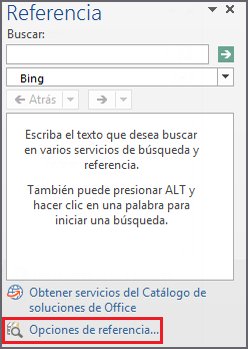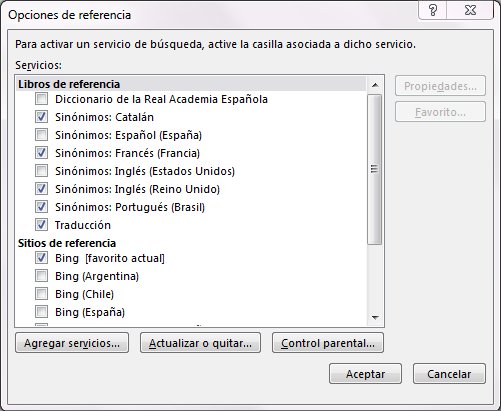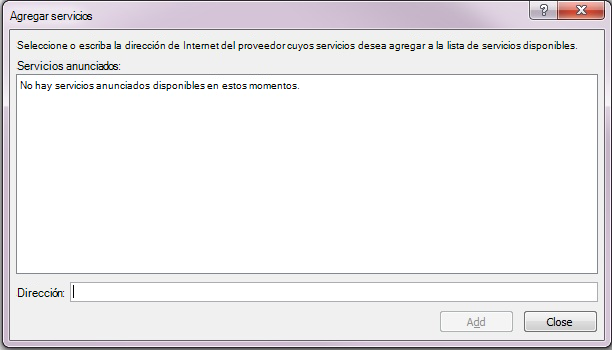En Opciones de referencia podrá personalizar las opciones para adaptarlas a sus necesidades de referencia (por ejemplo, incluir o excluir libros o sitios de referencia). Puede activar servicios para buscar, agregar servicios nuevos y quitar otros del equipo. También puede activar el control parental, que ayuda a proteger a los niños y evita que encuentren contenidos potencialmente ofensivos o dañinos.
Sugerencia: Si usa Word para Microsoft 365 es posible que desee echar un vistazo a la característica Investigador, con nombre similar, pero mucho más eficaz. Puede obtener más información en Investigar sobre su documento fácilmente en Word
Paso 1: Localice la característica Referencia.
Haga clic en Revisión > Referencia.
Para Outlook, la pestaña Revisar solo aparece en el inspector de mensajes, por lo que primero debe iniciar un mensaje nuevo.
Paso 2: Localice las opciones de referencia.
Cerca de la parte inferior del panel de tareas Referencia, haga clic en Opciones de referencia.
Otra forma de encontrar las opciones de referencia es hacer clic en Opciones de > dearchivos > Centro de confianza. A continuación, haga clic en el botón Configuración del Centro de confianza para abrir el cuadro de diálogo Centro de confianza . Ahora haga clic en la pestaña Opciones de privacidad y, a continuación, haga clic en el botón Opciones de referencia.
Paso 3: Establezca las opciones de referencia que quiera
Siga uno o varios de estos procedimientos:
-
Para activar o quitar servicios de referencia, active o desactive las casillas que desee y luego haga clic en Aceptar.
-
Para agregar servicios de referencia, haga clic en Agregar servicios, seleccione o escriba la dirección de Internet del servicio que desee en el cuadro Dirección y luego haga clic en Agregar. El servicio se habilitará automáticamente para búsquedas y aparecerá en la lista Buscar la próxima vez que abra el panel de tareas Referencia.
-
Para agregar un sitio de Microsoft SharePoint Portal Server, escriba (o copie y pegue) la siguiente dirección URL en el cuadro Dirección:
http://your root directory/_vti_bin/search.asmx
-
Para quitar un proveedor de servicios y todos sus servicios de referencia, haga clic en Actualizar o quitar, elija el proveedor que desee quitar y haga clic en Quitar > Cerrar.
-
Para activar el control parental, haga clic en Control parental, elija las opciones que desee y haga clic en Cerrar.